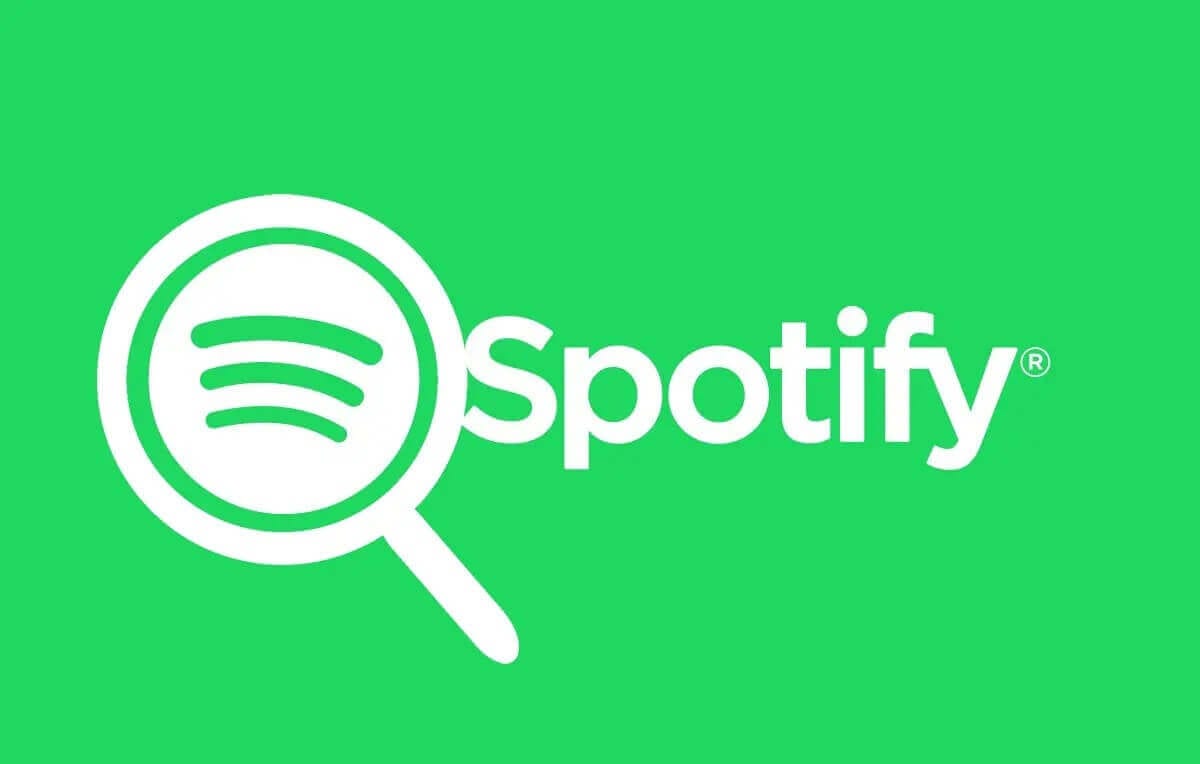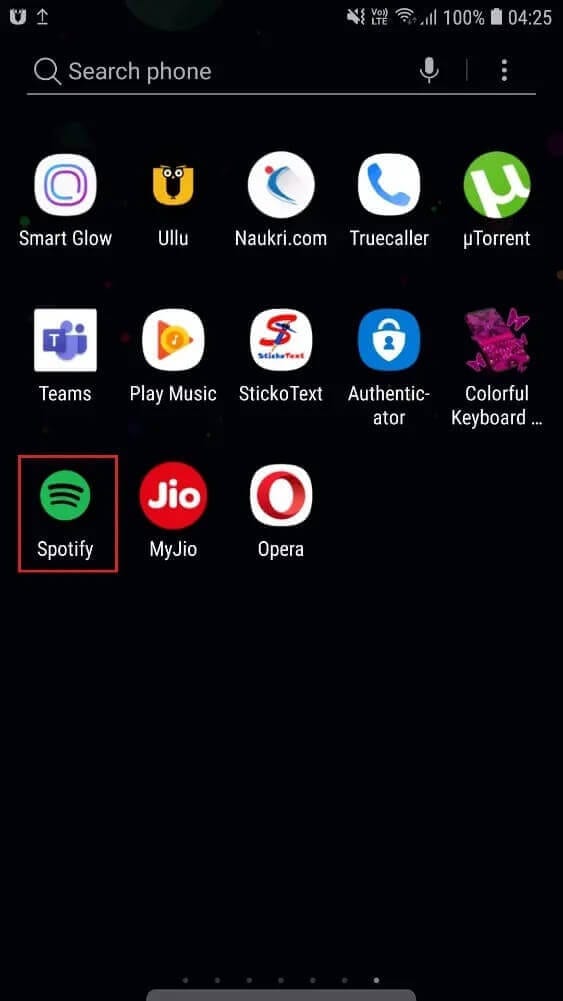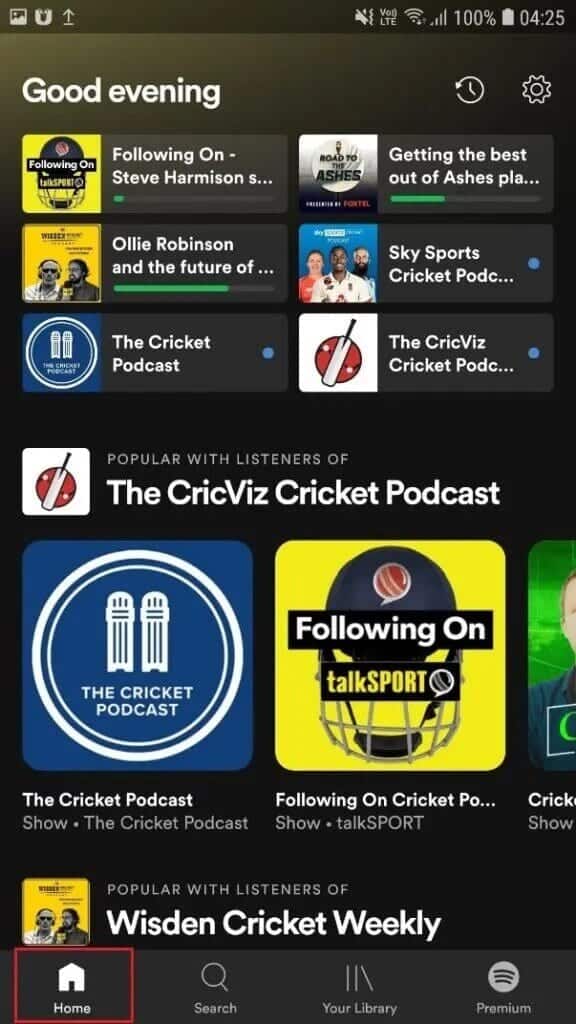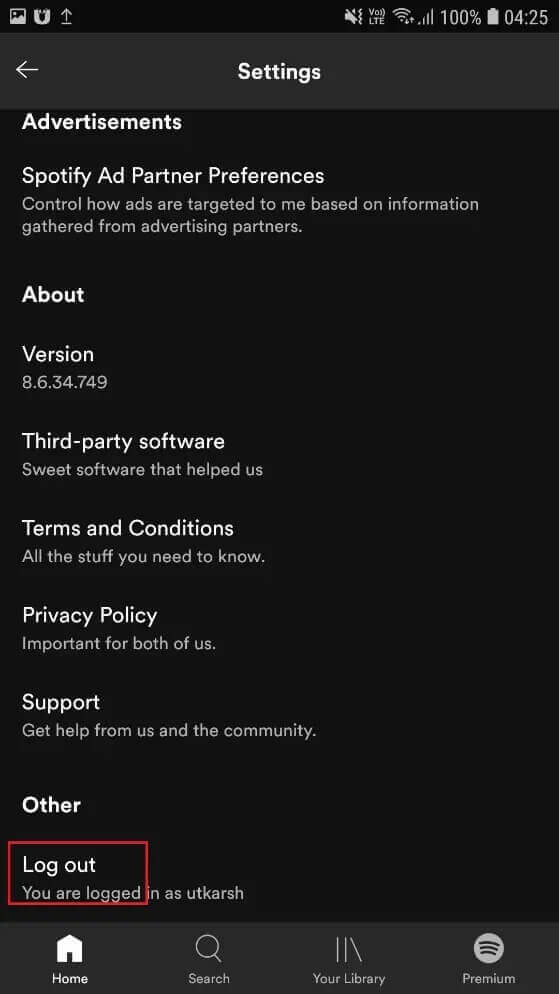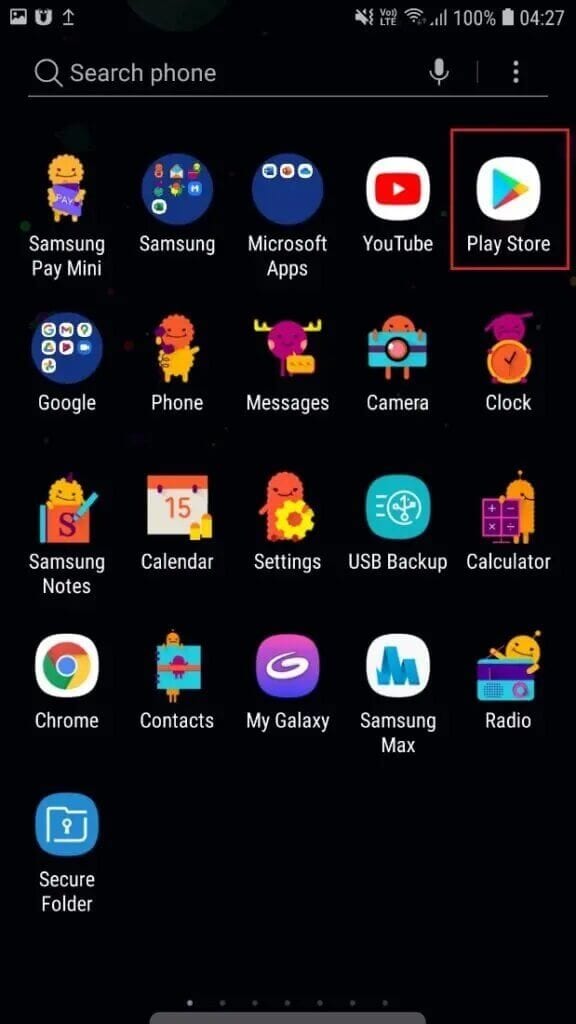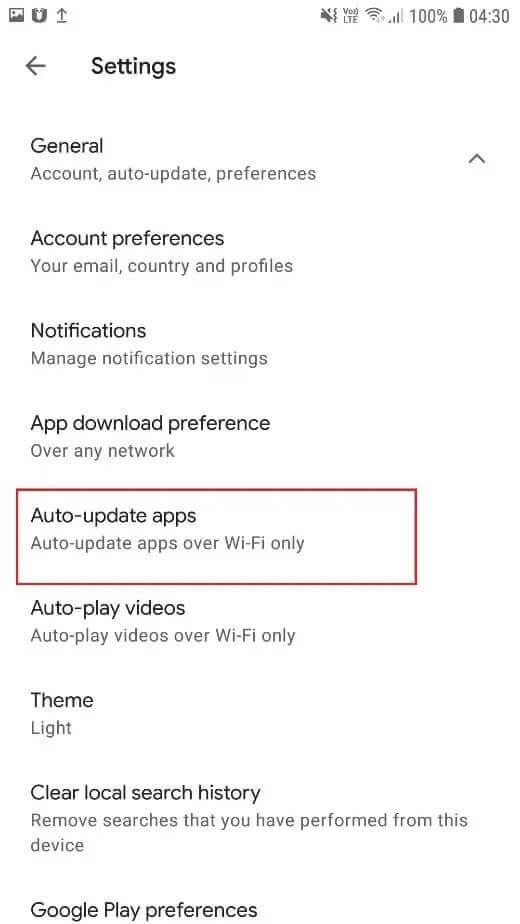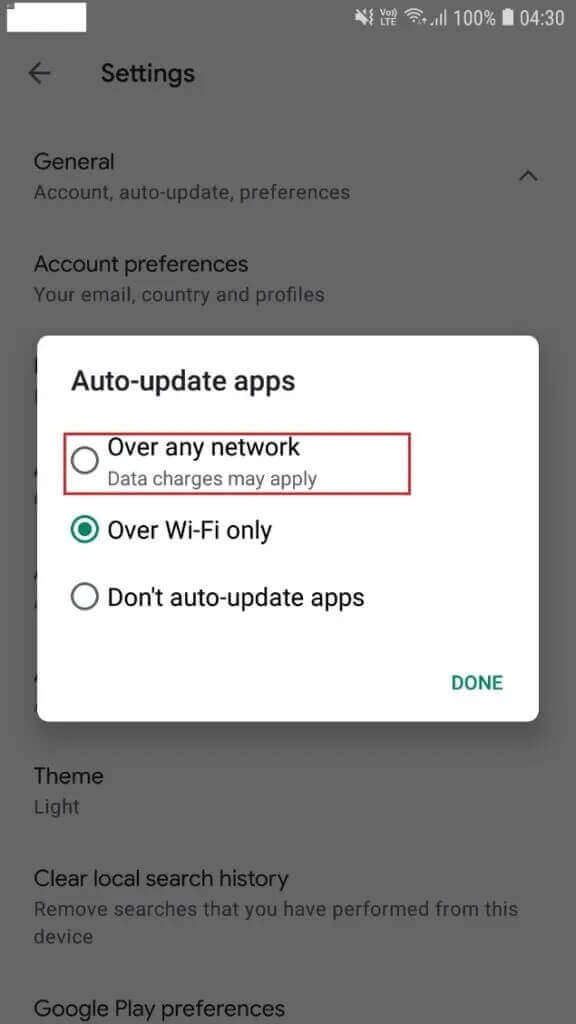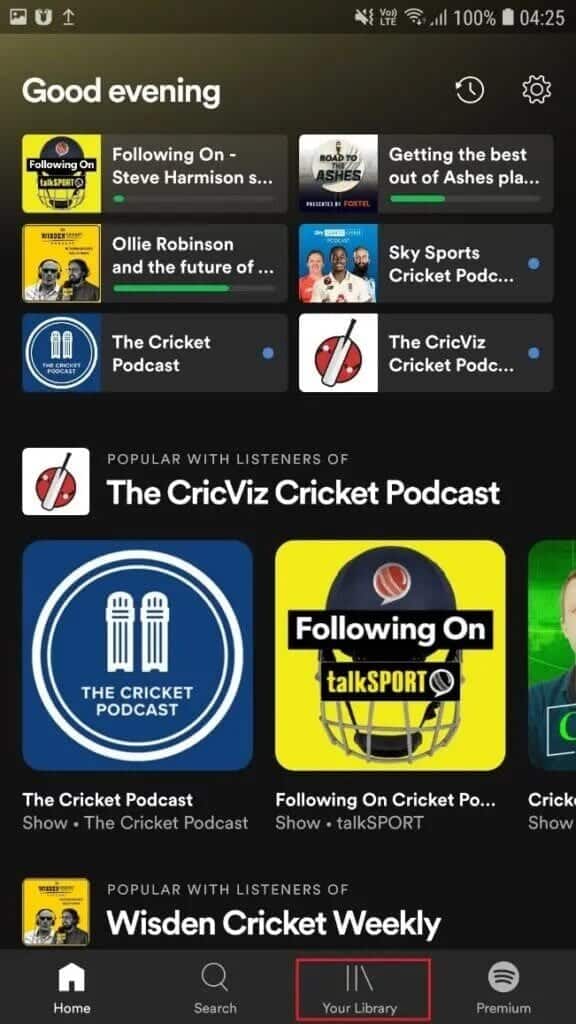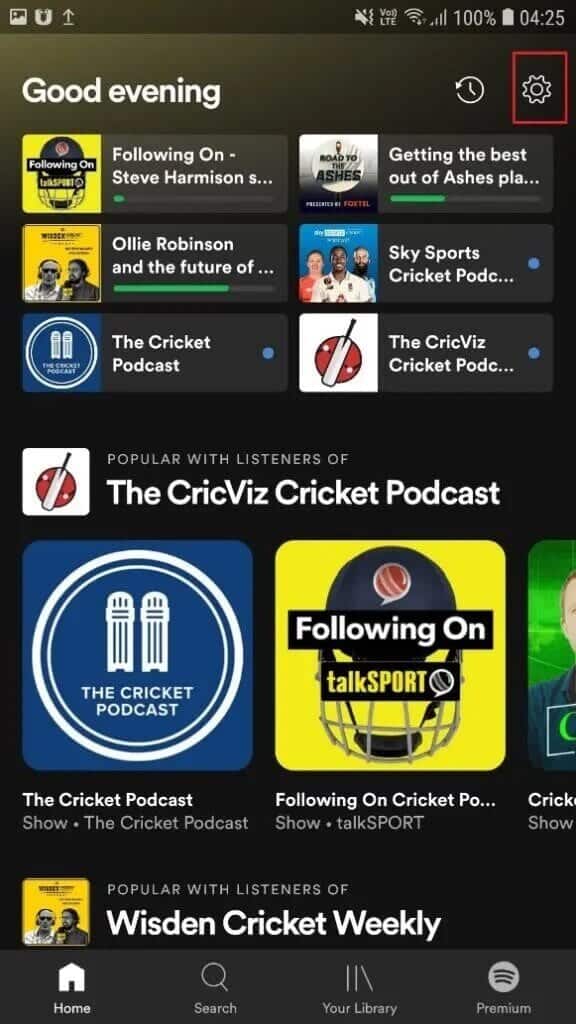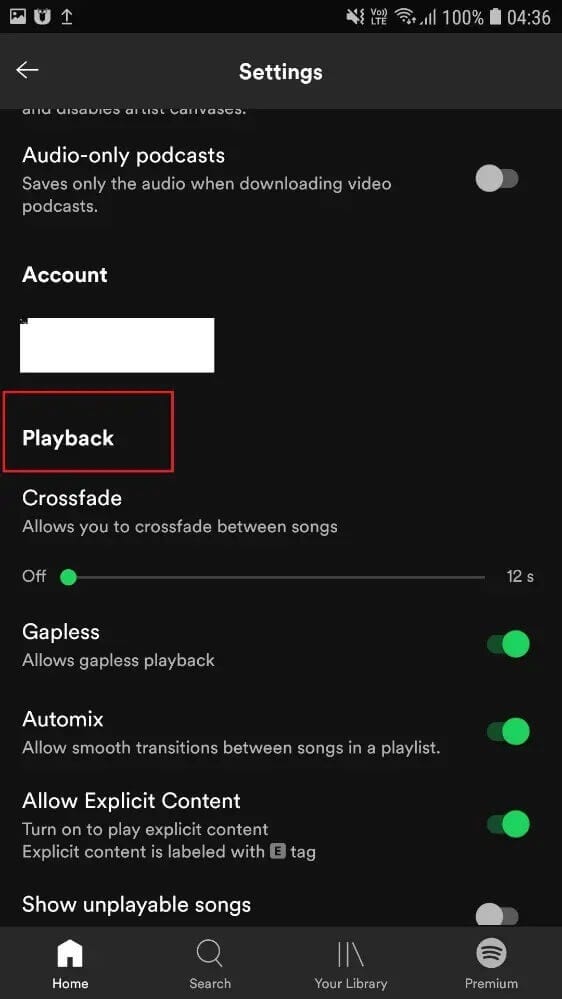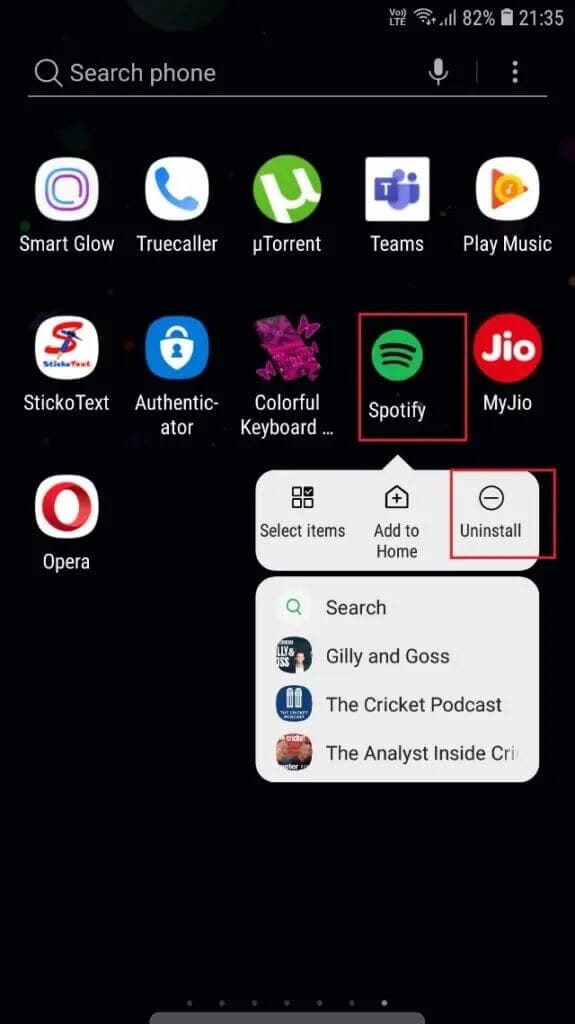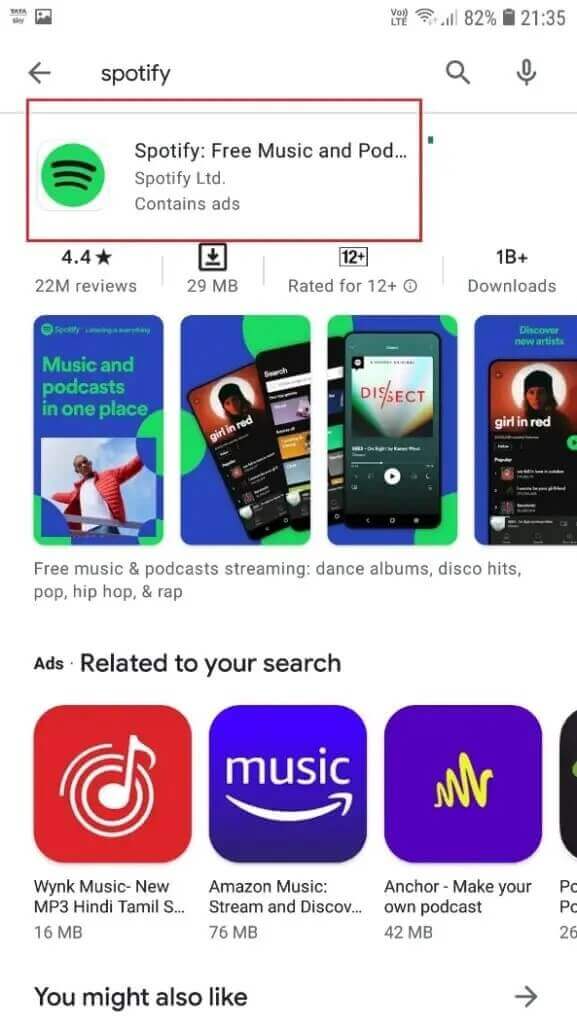Spotify 검색이 작동하지 않는 문제를 해결하는 방법
Spotify에서 검색 옵션을 사용할 수 없습니까? 이 가이드에서 Spotify 검색이 작동하지 않는 문제를 해결하는 방법에 대해 논의해 보겠습니다.
스포티 파이 회원들에게 팟캐스트 및 노래와 같은 수백만 개의 트랙 및 기타 오디오 서비스에 대한 액세스를 제공하는 오디오 스트리밍 플랫폼입니다. 광고가 없는 프리미엄 버전과 서비스에 대한 무제한 액세스 외에 광고 및 제한된 기능이 있는 무료 멤버십을 제공합니다.
Spotify 검색이 작동하지 않는 문제는 무엇입니까?
이 오류는 Windows 10 플랫폼에서 Spotify에서 제공하는 검색 상자를 사용하여 좋아하는 노래에 액세스하려고 할 때 나타납니다.
"다시 시도하십시오" 또는 "문제가 발생했습니다"와 같은 다양한 오류 메시지가 표시됩니다.
Spotify 검색이 작동하지 않는 이유는 무엇입니까?
이 문제의 원인에 대해 알려진 것은 많지 않습니다. 그러나 다음과 같은 일반적인 원인이 평가되었습니다.
1. 응용 프로그램 파일이 손상/누락됨: 이것이 이 문제의 주요 원인입니다.
2. 스포티파이 버그: 플랫폼이 자체적으로 업데이트될 때만 고칠 수 있는 문제를 일으킵니다.
Spotify 검색이 작동하지 않는 문제를 해결하는 방법
이제 이 문제에 대한 몇 가지 빠른 솔루션을 살펴보겠습니다. 여기에서는 Android 전화를 사용하여 Spotify 검색이 작동하지 않는 오류에 대한 다양한 솔루션을 설명했습니다.
방법 1: Spotify에 다시 로그인
이 문제를 해결하는 가장 쉬운 방법은 Spotify 계정에서 로그아웃한 다음 다시 로그인하는 것입니다. Spotify에 다시 로그인하는 단계는 다음과 같습니다.
1. 열기 스포티파이 앱 여기에 표시된 대로 전화로.
2. 홈을 누릅니다. 스포티파이 화면 보여진 바와 같이.
3. 이제 "설정아래 그림과 같이 톱니바퀴 아이콘을 클릭합니다.
4. 아래로 스크롤하여 로그아웃 옵션 보여진 바와 같이.
5. 나가다 스포티파이 앱 그리고 다시 시작하십시오.
6. 마지막으로 로그인 스포티파이 계정 당신의.
이제 검색 옵션으로 이동하여 문제가 해결되었는지 확인하십시오.
방법 2: Spotify 업데이트
앱을 최신 상태로 유지하는 것은 앱이 버그와 충돌 없이 유지되도록 하는 좋은 방법입니다. Spotify에도 동일한 개념이 적용됩니다. Spotify 앱을 업데이트하는 방법을 살펴보겠습니다.
1. 이동 Google Play 표시된 대로 Android 기기에서
2. 프로필 사진과 같은 계정 아이콘을 누르고 설정을 선택합니다. 주어진 그림을 참조하십시오.
3. 검색 스포티 파이 그리고 업데이트 버튼을 클릭합니다.
참고: 앱이 이미 최신 버전에서 실행 중인 경우 사용 가능한 업데이트 옵션이 없습니다.
4. 플랫폼을 수동으로 업데이트하려면 여기에 표시된 대로 설정 > 앱 자동 업데이트로 이동합니다.
5. 표시된 대로 Via Any Network(모든 네트워크를 통해)라는 옵션을 선택합니다. 이렇게 하면 모바일 데이터 또는 Wi-Fi를 통해 인터넷에 연결될 때 Spotify가 업데이트됩니다.
이제 Spotify 검색 옵션으로 이동하여 문제가 해결되었는지 확인하십시오.
방법 3: Spotify 오프라인 모드 비활성화
온라인 검색 기능이 제대로 작동하지 않는 경우 Spotify 오프라인 모드를 비활성화할 수 있습니다. Spotify 앱에서 오프라인 모드를 비활성화하는 단계를 살펴보겠습니다.
1. 켜다 스포티 파이. 그림과 같이 홈 옵션을 클릭합니다.
2. 그림과 같이 라이브러리를 클릭합니다.
3. 이동설정선택한 톱니바퀴 아이콘을 클릭합니다.
4. 선택 고용 그림과 같이 다음 화면에서
5. 오프라인 모드를 찾아 비활성화합니다.
이것이 문제를 해결하는지 확인하십시오. 그렇지 않은 경우 다음 방법으로 이동하십시오.
방법 4: Spotify 재설치
이 문제를 해결하는 마지막 방법은 앱 파일이 손상되거나 누락되어 문제가 발생할 가능성이 높으므로 Spotify 앱을 다시 설치하는 것입니다.
1. Spotify 아이콘을 길게 누르고 그림과 같이 제거를 선택합니다.
2. 이제 안드로이드 폰을 다시 시작하세요.
3. 방법 1 - 2-XNUMX단계에 설명된 대로 Google Play 스토어로 이동합니다.
4. 아래와 같이 Spotify 앱을 찾아 설치합니다.
가이드가 도움이 되었기를 바라며 Spotify 검색이 작동하지 않는 문제를 해결할 수 있기를 바랍니다. 어떤 방법이 효과가 있었는지 알려주십시오. 의견/질의가 있는 경우 의견 상자에 드롭하세요.